 电脑自动开机与关机并实现程序自启动.docx
电脑自动开机与关机并实现程序自启动.docx
- 文档编号:10237893
- 上传时间:2023-02-09
- 格式:DOCX
- 页数:10
- 大小:713.42KB
电脑自动开机与关机并实现程序自启动.docx
《电脑自动开机与关机并实现程序自启动.docx》由会员分享,可在线阅读,更多相关《电脑自动开机与关机并实现程序自启动.docx(10页珍藏版)》请在冰豆网上搜索。
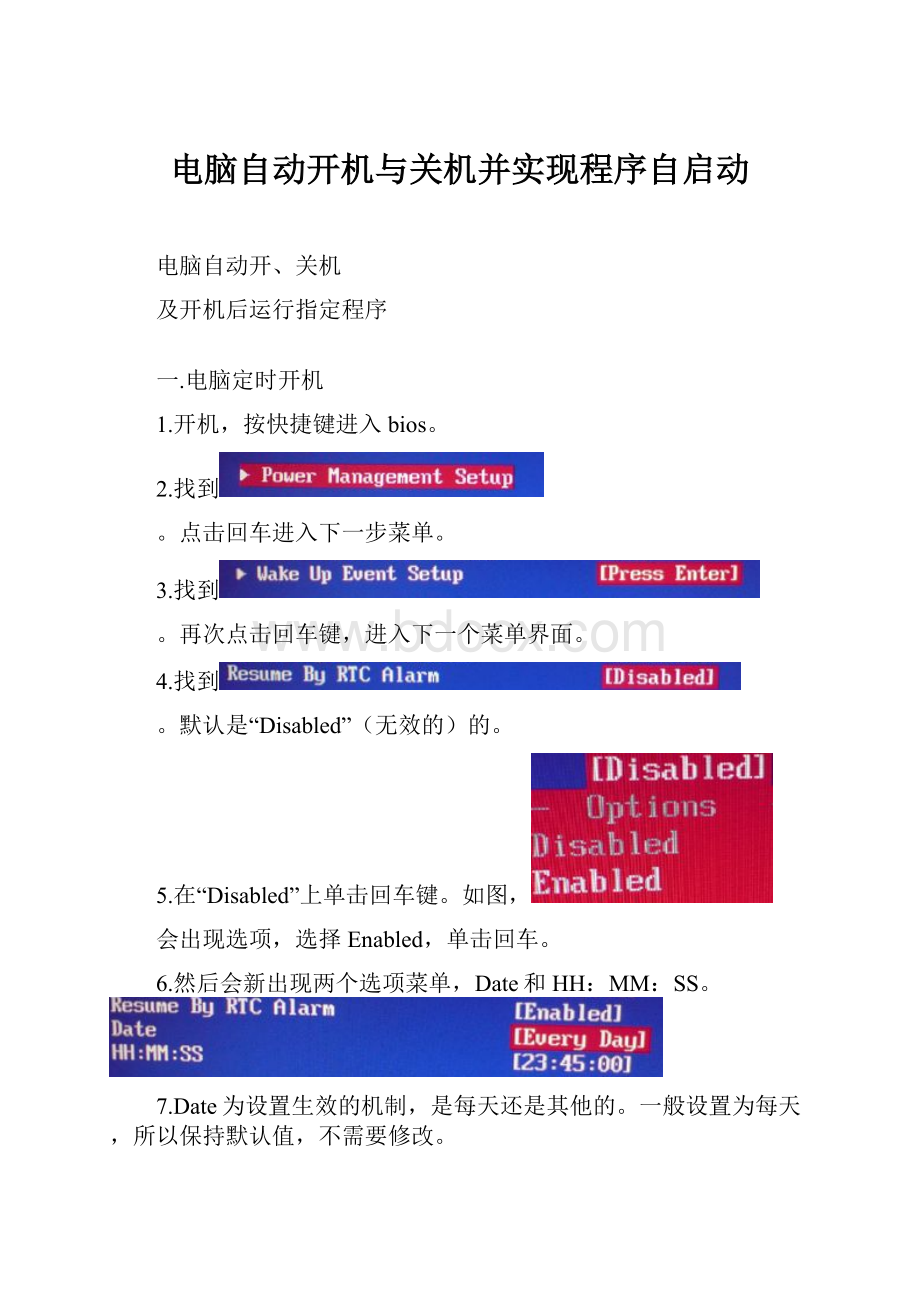
电脑自动开机与关机并实现程序自启动
电脑自动开、关机
及开机后运行指定程序
一.电脑定时开机
1.开机,按快捷键进入bios。
2.找到
。
点击回车进入下一步菜单。
3.找到
。
再次点击回车键,进入下一个菜单界面。
4.找到
。
默认是“Disabled”(无效的)的。
5.在“Disabled”上单击回车键。
如图,
会出现选项,选择Enabled,单击回车。
6.然后会新出现两个选项菜单,Date和HH:
MM:
SS。
7.Date为设置生效的机制,是每天还是其他的。
一般设置为每天,所以保持默认值,不需要修改。
8.HH:
MM:
SS为设置开机时间。
HH代表小时,MM代表分钟,SS代表秒。
9.设置完成按F10保存。
10.至此自动开机设置完成。
二.程序自动运行
方法一:
1.在开始菜单中点“所有程序”
2.找到
,单击右键,选择“打开”
3.会出现一个文件夹,将需要启动的软件的快捷方式放入其中就可以了。
方法二:
1.点击开始菜单,选择控制面板,选择“大图标”。
2.选择“管理工具”,双击打开“任务计划程序”。
3.选择“创建任务”。
4.输入名称(自己随意设置,这是任务的名称,其目的是便于识别)
5.点击“触发器”,点“新建”。
设定次数和时间。
6.点击“操作”,点击“新建”。
选择“浏览”。
选择程序快捷方式或exe可执行文件。
三.电脑定时关机
1.Win+R键打开运行窗口,输入“taskschd.msc”。
打开任务计划程序。
2.创建任务,常规选项卡下面的“名称”处输入“关闭计算机”。
3.触发器,设置重复次数为每天,关机时间为从7月1日起,每天的凌晨零点。
在操作选项卡处新建操作,在程序或脚本处输入“C:
\Windows\System32\shutdown.exe–s–t30”(表示在零点时倒计时30秒后关机)。
然后点确定。
然后点击“是”。
最后点击“确定”完成设置。
附件:
进入bios快捷键
组装机主板
品牌笔记本
品牌台式机
主板品牌
启动按键
笔记本品牌
启动按键
台式机品牌
启动按键
华硕主板
F8
联想笔记本
F12
联想台式机
F12
技嘉主板
F12
宏基笔记本
F12
惠普台式机
F12
微星主板
F11
华硕笔记本
ESC
宏基台式机
F12
映泰主板
F9
惠普笔记本
F9
戴尔台式机
ESC
梅捷主板
ESC或F12
联想Thinkpad
F12
神舟台式机
F12
七彩虹主板
ESC或F11
戴尔笔记本
F12
华硕台式机
F8
华擎主板
F11
神舟笔记本
F12
方正台式机
F12
斯巴达卡主板
ESC
东芝笔记本
F12
清华同方台式机
F12
昂达主板
F11
三星笔记本
F12
海尔台式机
F12
双敏主板
ESC
IBM笔记本
F12
明基台式机
F8
翔升主板
F10
富士通笔记本
F12
精英主板
ESC或F11
海尔笔记本
F12
冠盟主板
F11或F12
方正笔记本
F12
富士康主板
ESC或F12
清华同方笔记本
F12
顶星主板
F11或F12
微星笔记本
F11
铭瑄主板
ESC
明基笔记本
F9
盈通主板
F8
技嘉笔记本
F12
捷波主板
ESC
Gateway笔记本
F12
Intel主板
F12
eMachines笔记本
F12
杰微主板
ESC或F8
索尼笔记本
ESC
致铭主板
F12
磐英主板
ESC
磐正主板
ESC
冠铭主板
F9
注意:
其它机型请尝试或参考以上品牌常用启动热键
- 配套讲稿:
如PPT文件的首页显示word图标,表示该PPT已包含配套word讲稿。双击word图标可打开word文档。
- 特殊限制:
部分文档作品中含有的国旗、国徽等图片,仅作为作品整体效果示例展示,禁止商用。设计者仅对作品中独创性部分享有著作权。
- 关 键 词:
- 电脑 自动 开机 关机 实现 程序 启动
 冰豆网所有资源均是用户自行上传分享,仅供网友学习交流,未经上传用户书面授权,请勿作他用。
冰豆网所有资源均是用户自行上传分享,仅供网友学习交流,未经上传用户书面授权,请勿作他用。


 《JAVA编程基础》课程标准软件16级.docx
《JAVA编程基础》课程标准软件16级.docx
